'>

Če vidite v upravitelju opravil Izolacija grafikona zvočnih naprav Windows jemlje veliko virov CPU, pomnilnika ali diska, ne skrbite. Preberite, nato boste izvedeli, kako odpraviti to težavo. Uporabite za Windows 10, 8, 8.1 in 7.
Kaj je izolacija grafa zvočne naprave Windows?
V nekaterih primerih se ta postopek prikaže kot AudioDG.exe. Je uradni del sistema Windows in dom zvočnega sistema Windows. Nadzira postopek izboljšanja zvoka. Z njo lahko prodajalci zvočnih kartic s svojimi zvočnimi gonilniki sistemu Windows dodajo čudovite zvočne funkcije. In Windows vam lahko nudi napredne zvočne učinke.
Kako odpraviti težavo?
Težava z visoko porabo procesorja v programu Windows Audio Graph Graph Isolation se pojavlja predvsem zaradi omogočenih učinkov izboljšanja zvoka. Za rešitev težave uporabite spodnje rešitve.
Za vas smo sestavili štiri rešitve za odpravo težave. Mogoče jih ne bo treba preizkusiti vseh; samo pot po seznamu, dokler se težava ne reši.
- Zaženite popolno skeniranje virusov
- Nadgradnja avdio gonilnik
- Onemogoči vse zvočne učinke
- Odstranite in znova namestite Skype
1. rešitev: zaženite celotno skeniranje virusov
Čeprav je možnosti malo, je postopek lahko virus. Torej uporabite protivirusno programsko opremo (če ste jo namestili), da v računalniku zaženete popoln pregled virusov.
AudioDG.exe je privzeto shranjen v mapi »C: Windows System32«. Tako lahko ugotovite, ali je postopek virus, tako da preverite lokacijo datoteke.
Odprite mesto datoteke z desnim klikom na postopek in izberite Odprite lokacijo datoteke .
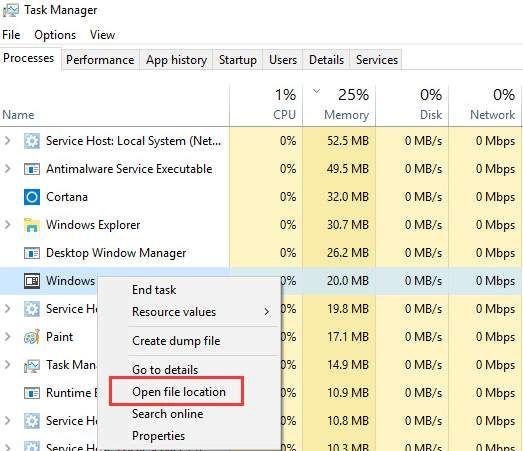
Če je datoteka shranjena v C: Windows System32, potem ni virus.
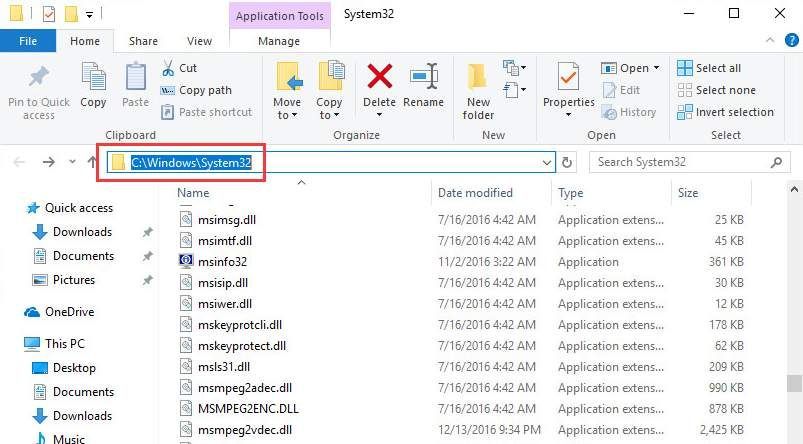
2. rešitev: Posodobite zvočni gonilnik
Težavo lahko povzroči napačen gonilnik zvoka. Če želite odpraviti težavo, lahko posodobite zvočni gonilnik.
Pravi gonilnik zvoka lahko dobite na dva načina: ročno ali samodejno.
Ročna posodobitev gonilnika - Zvočni gonilnik lahko posodobite ročno, tako da obiščete spletno mesto proizvajalca in poiščete najnovejši pravi gonilnik za zvočno kartico in različico sistema Windows 10.
Samodejna posodobitev gonilnika - Če nimate časa, potrpljenja ali računalniškega znanja za ročno posodobitev gonilnika zvoka, lahko to storite samodejno z Voznik enostavno .Driver Easy bo samodejno prepoznal vaš sistem in našel pravi zvočni gonilnik za vašo zvočno kartico in vašo različico sistema Windows 10 ter ga pravilno prenesel in namestil:
1) Prenesi in namestite Driver Easy.
2) Zaženite Driver Easy in kliknite Skeniranje zdaj . Driver Easy bo nato optično prebral računalnik in zaznal morebitne težavne gonilnike.
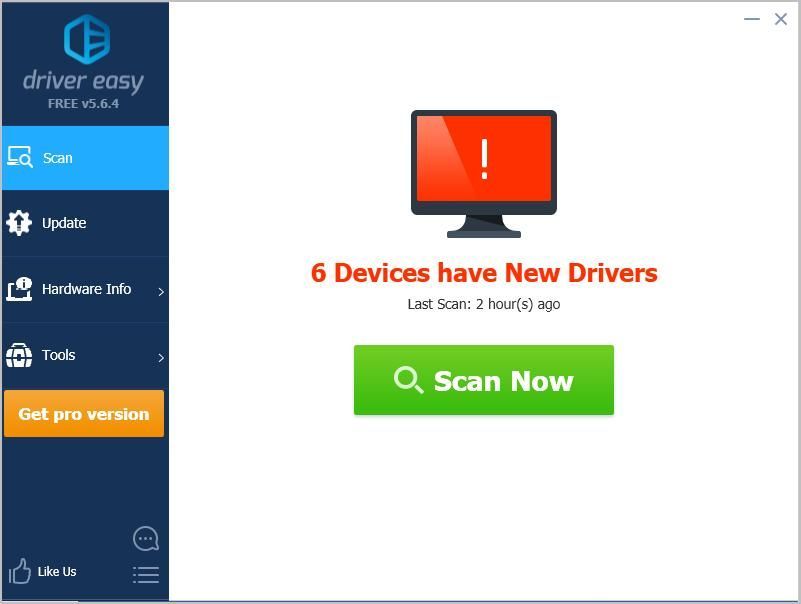
3) Kliknite Nadgradnja poleg označenega zvočnega gonilnika za samodejni prenos pravilne različice tega gonilnika, nato pa ga lahko namestite ročno (to lahko storite z BREZPLAČNO različico Driver Easy).
Ali kliknite Posodobi vse za samodejni prenos in namestitev pravilne različice vse gonilnike, ki v vašem sistemu manjkajo ali so zastareli. (To zahteva Za različica, ki ima polno podporo in 30-dnevno garancijo za vračilo denarja. Ko kliknete Posodobi vse, boste pozvani k nadgradnji.)
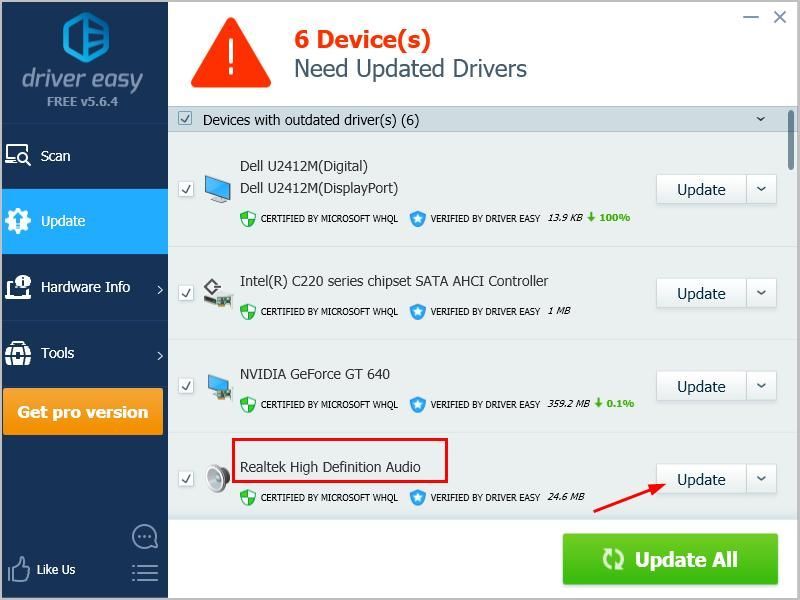
4) Znova zaženite računalnik in preverite, ali je težava odpravljena.
3. rešitev: Onemogočite vse zvočne učinke
Sledite spodnjim korakom:
1. Z desno miškino tipko kliknite ikono zvočnika v spodnjem desnem kotu namizja in izberite Naprave za predvajanje .
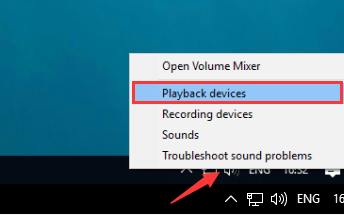
2. Na zavihku »Predvajanje« označite element Zvočniki in kliknite Lastnosti .
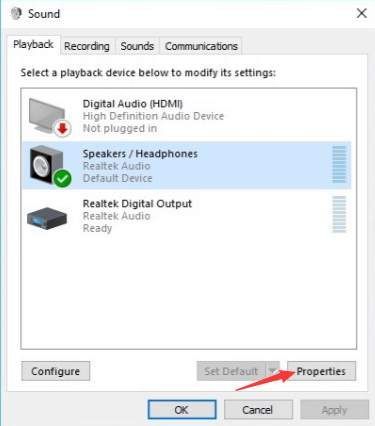
3. Pojdite na zavihek »Izboljšave«. Označite potrditveno polje zraven Onemogočite vse zvočne učinke . Nato kliknite v redu .
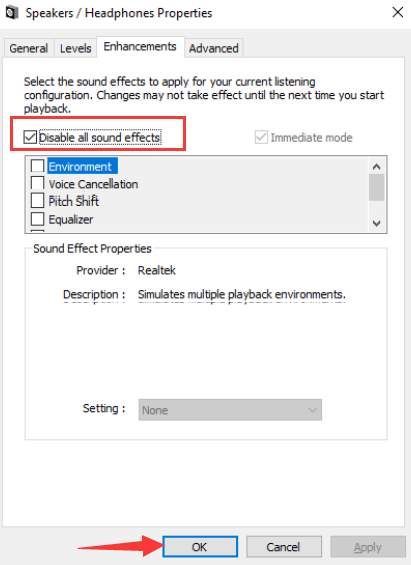
Če možnost »Onemogoči vse zvočne učinke« v Zvočniki pogovorno okno lastnosti, vrnite se na Zvok pogovorno okno in izberite druge možnosti zvoka, ki so verjetno mikrofon. Nato onemogočite zvočne učinke.
4. rešitev: Odstranite in znova namestite Skype (za uporabnike Skypea)
Če pri uporabi Skypea naletite na to težavo, odstranite programsko opremo in namestite novo različico. Nekateri uporabniki Skypea so poročali, da jim je to uspelo. Mogoče bi tudi pri vas šlo.
Upamo, da bo eden od teh načinov odpravil težavo z zvokom sistema Windows 10.Če imate kakršna koli vprašanja, prosim pustite svoj komentar spodaj.






